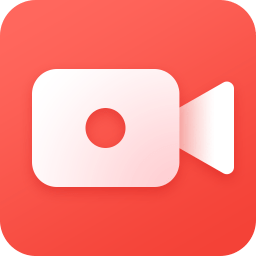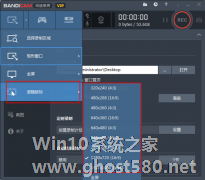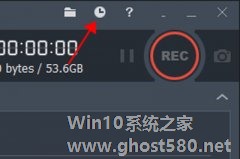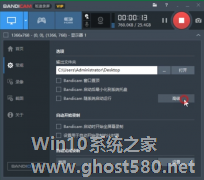-
Bandicam怎么使用追随鼠标录制 Bandicam追随鼠标录制教程
- 时间:2024-05-07 00:13:08
大家好,今天Win10系统之家小编给大家分享「Bandicam怎么使用追随鼠标录制 Bandicam追随鼠标录制教程」的知识,如果能碰巧解决你现在面临的问题,记得收藏本站或分享给你的好友们哟~,现在开始吧!
Bandicam怎么使用追随鼠标录制?Bandicam是一款录屏软件,用户可以使用其录制游戏、视频等。想要使用Bandicam的屏幕录制追随鼠标,具体该怎么操作?下面就是Bandicam追随鼠标录制教程,一起了解一下。
1、开始 Bandicam,选择 ‘追随鼠标’ 录制方式,然后定义录制大小。

2、点击 “[● REC], [■]” 按钮或按热键 “(F12键)” 以开始/停止录制。
3、录制完毕后在 Bandicam [ 首页 ] > [ 视频 ] 点击完整视频或截图,也可以播放此视频。
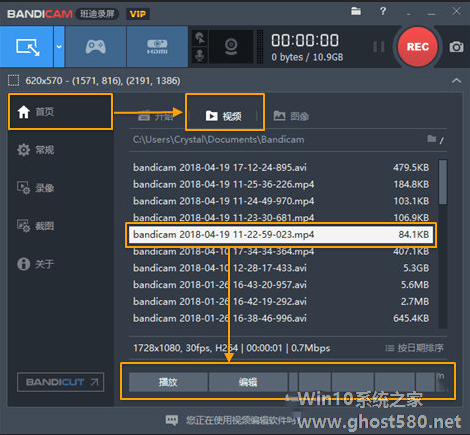
以上就是Bandicam追随鼠标录制的方法,是不是很简单呢。
还有个操作就是隐藏窗口中查看录制状态,方法是右击任务栏 → 任务栏设置 → 任务栏 → 通知区域 → 选择哪些图标显示在任务栏上 → 找 Bandicam 点击 “开”。
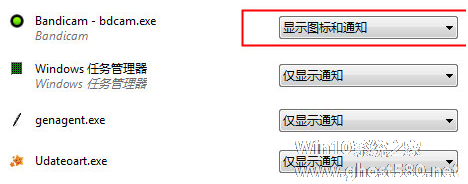
上面就是Bandicam追随鼠标录制教程,大家了解了吗?更多相关教程,请继续关注系统之家。
以上就是关于「Bandicam怎么使用追随鼠标录制 Bandicam追随鼠标录制教程」的全部内容,本文讲解到这里啦,希望对大家有所帮助。如果你还想了解更多这方面的信息,记得收藏关注本站~
『文②章来♀自Win10系统之家www.ghost580.net,转载请联系网站管理人员!』
相关文章
-
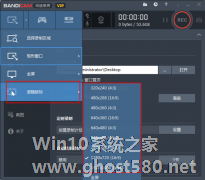
Bandicam怎么使用追随鼠标录制 Bandicam追随鼠标录制教程
Bandicam怎么使用追随鼠标录制?Bandicam是一款录屏软件,用户可以使用其录制游戏、视频等。想要使用Bandicam的屏幕录制追随鼠标,具体该怎么操作?下面就是Bandicam追随鼠标录制教程,一起了解一下。
1、开始Bandicam,选择‘追随鼠标’录制方式,然后定义录制大小。
2、点击“[●REC],[■]”按钮或按热键... -
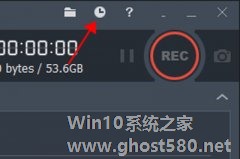
如何使用Bandicam定时录制视频 Bandicam定时录制视频的教程
如何使用Bandicam定时录制视频?Bandicam是一款录屏软件,用户可以使用其录制视频。Bandicam中有一个功能可以定时录制视频,但是很多用户不知道如何使用。下面就是Bandicam定时录制视频的教程,一起来了解一下。
第一步:在Bandicam的主界面的上方点击点击“时钟”图标或者在【常规】里点击“定时录制的设置”。
&n... -

如何使用Bandicam录制矩形窗口 使用Bandicam三步录制矩形窗口的教程
如何使用Bandicam录制矩形窗口?Bandicam是一款录屏软件,用户可以使用其录制游戏、视频等。想要使用Bandicam录制矩形窗口,具体该怎么录制?下面就是使用Bandicam三步录制矩形窗口的教程,一起来看看吧!
1、选择"矩形窗口"录制方式。
2.点击“[●REC],[■]”按钮或按热键“(F12键)”以开始/停止录制。<... -
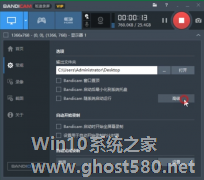
Bandicam录制视频的尺寸怎么设置 Bandicam设置录制视频的尺寸的教程
Bandicam录制视频的尺寸怎么设置?Bandicam是一款录屏软件,用户可以使用其录制游戏,屏幕等。使用Bandicam录制视频的时候,想要设置视频尺寸,具体该怎么操作?下面就是Bandicam设置录制视频的尺寸的教程,一起来看一下。
打开Bandicam软件,进入界面,点击左侧栏的“常规”,再点击右侧的“高级”选项,
弹出窗口,...